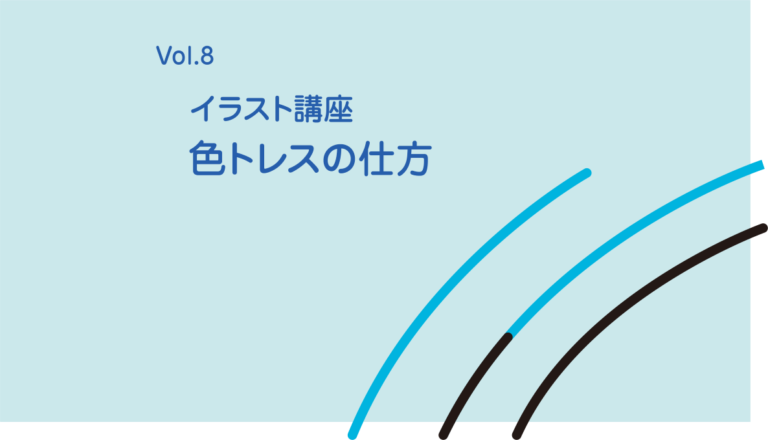【技メモINDEX】OCHABI生も必見!今から勉強出来るPhotoshop/Illustrator

「技メモコーナーを作るにあたって」
技メモ(ギメモ)コーナーを作るにあたっての講師青木のコメントです。使い方もここを参照下さい。ぎめも
[今から勉強出来るPhotoshop/Illustrator]
アプリケーションを持っていなくても勉強できる知識についての記事です。
■「データ形式の違い」
■「パスとベジェ曲線」
■「CMYKとRGB」
■「LAYER(レイヤー)」
■「解像度」
■「パスとベジェ曲線」練習サイトの紹介」
[Illustrator]
■新規書類/アートボード
Adobe Illustratorで⌘N(新規ドキュメントの作成)をすると
最初に聞かれるのが新規ドキュメントの設定画面。
ここでは用紙のサイズや向きだけでなく、作業スペースを何個作るかや、
プリント用なのか、Web用なのかといったディフォルト設定ができます。
■選択ツール/コピーする
Illustratorはベクターデータなので、選択したいものをクリックするだけで選べます。
今回は選択の方法を解説します。 また選択したものを複製する便利な方法も解説します。
■線と塗り(アピアランスパネル)
Illustratorで作成するオブジェクト(図形や文字など)には
「線」と「塗り」があります。線をつけたり線の太さを変えたりすると、
様々な表現ができます。ここでは便利な線のつけ方を紹介します。
ここではアピアランスパネルの使い方も解説しています。
■文字ツールを使う/文字をアウトライン化する
文字をパスに沿わせたり、縦書きにしたり、指定したエリアに流したり。全部文字ツールでできます。
■破線_線幅
線パネルでの破線設定、線幅ツールの使い方を解説しています。
■図形ツール/ペンツール
Illustratorにはドラックして描ける図形があります。また自由に描くにはペンツールを使います。ペンツールは曲線も自由に描けるので、書き方さえ覚えてしまえばなんでも描けるようになります。ただ慣れるまでが難しいペンツールです。ここでは描く際のコツを解説したいと思います。
■パスファインダー/パスのアウトライン
2つ以上のオブジェクトに対して、合体させたり、くりぬいたりできるパネル「パスファインダー」を紹介します。色々な機能があるのでぜひ使ってみましょう。また、線を塗りに変える「パスのアウトライン」も併せて紹介します。
[Photoshop]
■選択範囲の作成 長方形ツール/多角形ツール
Photoshopはビットマップ形式のデータのなので
モノとモノとの境目が曖昧です。そこで特定の部分を選択するための
選択ツールが充実しています。ここではそれぞれの使い方を解説します。
まずは長方形選択ツール!囲ったところが選択できるツールです。
多角形ツールはカクカクしたものを簡単に選択できます。
■選択範囲の作成 自動選択ツール
自動選択ツールは色域指定で同じような色味を簡単に選択できます。
■選択範囲の作成 ペンツール
ペンツールは、囲ったところを選択できる万能ツールです。
パスを描くことに慣れてさえいればどの選択ツールよりも美しい選択範囲が作れます。
■選択範囲の作成 クイックマスク
クイックマスクは、塗ったところを選択できる万能ツールです。
ペンタブレットを使用している人にとっては一番使いやすい選択範囲作成ツールでしょう。
■切り抜きツール/切り抜きツールの注意点(解像度)
切り抜きツールは画像を任意の大きさに切り抜くことのできるツールです。
解像度を保ちつつ画像のサイズを変えたい時は注意が必要です。
■色調補正(レベル補正・トーンカーブ・カラーバランス)
撮った写真が暗かった!または青っぽかったり黄色っぽかったり
「色かぶり」をしている!ここではそんな写真を補正する「色調補正」を紹介します。
■解像度パネルの使い方
解像度は、一度変えてしまうと元に戻すことがむずかしいものです。
ここでは解像度を変更するために気をつけることを紹介しています。
■画像加工(スポット修復ブラシ、修復ブラシ、コピースタンプなど)
物を消すときに便利な修復系ツールの使い方の違いをまとめてあります。
それぞれ特徴が違うので、画像にあったツールを選びましょう。
■保存形式について
Photoshopで保存する際、いくつかの保存形式があります。ここではその違いについて学び、
ふさわしい形式を選べるようになりましょう。
[InDesign]
■新規書類/マージン段組み/レイアウトグリッド
InDesignで⌘N(新規ドキュメントの作成)をすると
最初に聞かれるのがページ数と書類サイズ、組方向。
そして「マージン・段組の設定」と「レイアウトグリッドの設定」です。
ここでは「マージン・段組の設定」を説明します。
■マスターページ
InDesignでは各ページに共通で置きたい要素を固定出来る
「マスターページ」という機能があります。
ここでは主にヘッダーやノンブルの設定を行います。
■文字について_組み方向と打ち方・流し込みについて
InDesignはページものの編集に長けているアプリケーションなので、
文字に関する機能が充実しています。
ここでは文字の扱いについて説明します。